iPhone – это популярный смартфон, который по всему миру любят миллионы пользователей. Одной из самых часто используемых функций iPhone является возможность делать скриншоты. Обычно это делается с помощью нажатия на кнопку home и кнопку включения. Однако, что делать, если кнопка home не работает, или вы пользуетесь iPhone без физической кнопки home? Это не проблема! В данной статье мы рассмотрим, как сделать скриншот на iPhone без кнопки home.
Сделать скриншот на iPhone без кнопки home можно с помощью сочетания клавиш. Для этого необходимо одновременно нажать и отпустить кнопку включения (обычно находится на правой боковой стороне устройства) и кнопку громкости (расположена на левой боковой стороне). При успешном выполнении комбинации, на экране iPhone появится вспышка, а затем сохранится скриншот. Затем вы можете найти скриншот в галерее фотографий вашего iPhone.
Если вы хотите сделать скриншот конкретной части экрана iPhone, без захвата всей области, это также возможно сделать без кнопки home. Для этого вам потребуется iPhone с операционной системой iOS 11 или более новой версией. Сделать частичный скриншот на iPhone можно следующим образом: откройте экран, который вы хотите запечатлеть, и нажмите и удерживайте кнопку включения. Затем нажмите кнопку громкости и моментально отпустите обе кнопки. При успешном выполнении комбинации, на экране появится вспышка и вы сможете обрезать скриншот. Далее, сохраните скриншот в галерее фотографий вашего iPhone, как обычно.
Использование комбинации кнопок
Если ваш iPhone не имеет кнопки home или она не работает, вы все равно можете сделать скриншот, используя комбинацию других кнопок. Вот как это сделать:
1. Нажмите одновременно на кнопку громкости (повышение громкости) и кнопку бокового выключения (включения/выключения экрана). | В зависимости от модели iPhone эти кнопки расположены справа или слева на боковой стороне устройства. |
2. Увидите анимацию мигающего экрана и услышите звук затвора камеры. | Это означает, что снимок экрана был сделан успешно. |
3. Проверьте свои Фото, чтобы убедиться, что скриншот сохранен. | Вы можете найти все свои сделанные скриншоты в разделе "Снимки экрана" или "Альбомы" в приложении "Фото". |
Теперь вы знаете, как сделать скриншот на iPhone без использования кнопки home. Это простой способ зафиксировать интересующую вас информацию на экране вашего iPhone и сохранить ее для последующего использования или обмена с другими людьми.
Настройка AssistiveTouch
1. Найдите и откройте раздел "Настройки" на своем iPhone.
2. Прокрутите список настроек вниз и нажмите на вкладку "Общие".
3. В разделе "Общие" найдите и выберите "Доступность".
4. Далее прокрутите список настроек вниз и найдите раздел "AssistiveTouch". Нажмите на него.
5. Включите переключатель "AssistiveTouch", чтобы активировать функцию.
6. Теперь у вас есть возможность настроить, какие действия вы хотите выполнять с помощью AssistiveTouch. Нажмите на пункт "Настроить меню", чтобы выбрать, какие команды будут отображаться на экране.
7. Выберите нужные вам команды, например, "Сделать скриншот".
8. Теперь на вашем iPhone появится небольшая плавающая кнопка AssistiveTouch, которую вы можете перемещать по экрану. Нажмите на нее, чтобы отобразить выбранные команды.
Теперь вы можете сделать скриншот на iPhone без использования физической кнопки home. Просто нажмите на кнопку AssistiveTouch и выберите нужную команду.
Использование Siri
Если у вас установлен iPhone с поддержкой Siri, вы можете использовать этого виртуального помощника для создания скриншотов без использования кнопки home:
1. Активируйте Siri: Удерживайте кнопку "Главная" (на устройствах без кнопки home: кнопку "Включение/Выключение") или скажите фразу "Привет, Siri".
2. Попросите Siri сделать скриншот: Сформулируйте фразу вроде "Сделай скриншот, пожалуйста" или "Сфотографируй экран" и дождитесь выполнения команды.
3. Скриншот будет сохранен: Siri выполнит вашу команду и создаст скриншот экрана, который сохранится в фотоальбоме на вашем iPhone.
Использование Siri для создания скриншотов является удобным и интуитивно понятным способом, особенно если ваше устройство не имеет кнопки home. Попробуйте эту функцию, чтобы сделать процесс создания скриншотов на iPhone еще проще и быстрее.
Использование сторонних приложений
Если вы хотите сделать скриншот на iPhone без кнопки home, вы можете воспользоваться сторонними приложениями, которые предлагают данную функцию. В App Store есть несколько приложений, которые позволяют делать скриншоты с помощью жестов или альтернативных кнопок.
Одним из таких приложений является Assistive Touch. Оно добавляет виртуальную кнопку на экран, которую можно перемещать по своему усмотрению. В настройках приложения можно настроить эту виртуальную кнопку для выполнения различных действий, включая сделать скриншот. Чтобы сделать скриншот с помощью Assistive Touch, достаточно нажать на виртуальную кнопку и выбрать соответствующую опцию.
Еще одним приложением, которое позволяет делать скриншоты без использования кнопки home, является Touch Lock. Оно блокирует нижнюю часть экрана и добавляет на нее свою виртуальную кнопку для выполнения различных действий. Чтобы сделать скриншот с помощью Touch Lock, достаточно нажать на виртуальную кнопку и выбрать опцию скриншота.
Оба этих приложения являются бесплатными и доступны в App Store. Они позволяют сделать скриншоты без использования кнопки home и предоставляют дополнительные функции для удобства использования вашего iPhone. Вы можете выбрать приложение, которое лучше всего соответствует вашим потребностям и предпочтениям.
| Assistive Touch | Touch Lock |
 |  |